在Win7系统中,用户想要修改ie浏览器的主页,却遇到了修改不过来的问题,这样就不能满足自己个性化的操作需求了。接下来在下给大家带来了两种简单且有效的解决方法,大家可以按照下面的方法操作,分分钟就能解决Win7系统ie浏览器主页无法修复的问题。
Win7系统ie浏览器主页修改不过来的解决方法:
一. 手动设置IE主页
1. 打开需要设置主页的网站,如系统之家。
2. 打开IE浏览器菜单栏—工具中的Internet选项,点击设置使用当前页,最后点击确定即可。

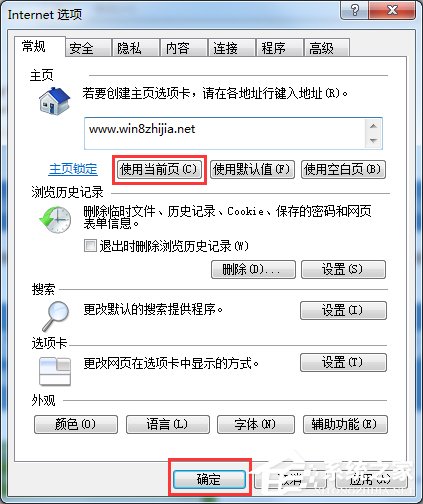
3. 也可以打开Internet选项里面,直接在主页设置的位置输入需要主页网址。点击应用即可。

二. IE主页无法修改
1. 如果遇到IE主页设置部分不能修改的,是灰色的,如下图:

2. 如果出现这种状况,是因为注册表被修改了,我们找到注册表,依次打开开始----运行--- 输入regedit,如下图:

3. 依次找到,下面项目[HKEY_CURRENT_USERSoftwarePoliciesMicrosoftInternetExplorerControl Panel]这个项下的“HomePage”值为1(HomePage值类型是DWORD),把它改为0即可。
方法二:360怎么锁定浏览器主页
1. 单击锁定IE主页为右侧的调节按钮,弹出警告窗口,我们单击确定,可以看到此时该按钮变为了黄色,说明此时未锁定。

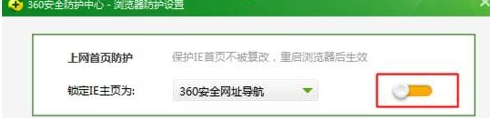
2. 单击下图下拉箭头,然后选择自定义,此时输入框就变为空白的可输入状态。
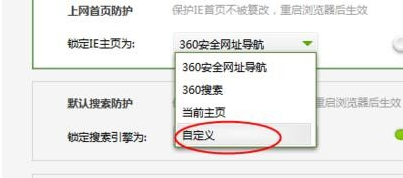
3. 在里面输入你想锁定的主页,然后再单击右侧的锁定按钮,即可锁定IE主页。
上面的文章就是win7系统ie浏览器主页修改不过来的解决方法的内容了,文章的版权归原作者所有,如有侵犯您的权利,请及时联系本站删除,更多相关无法修改主页的资讯,请关注收藏西西下载站。